วิธีเพิ่มไฮเปอร์ลิงก์ให้กับรูปภาพในข้อความ Gmail
หากคุณใช้ บัญชี Gmailเพื่อส่งอีเมลเกี่ยวกับดีลให้กับลูกค้า คุณสามารถเพิ่มไฮเปอร์ลิงก์(add hyperlinks)ในรูปภาพในGmail นี่เป็นวิธีที่มีประสิทธิภาพมากในการได้รับการคลิกมากขึ้นสำหรับการตลาดแบบพันธมิตร เนื่องจากผู้คนพยายามเปิดรูปภาพที่รวมอยู่ในเนื้อหาอีเมล นี่คือเคล็ดลับง่ายๆ ในการเพิ่มจำนวนคลิกและยอดขายของธุรกิจของคุณ ก่อนเริ่มต้น คุณควรรู้ว่าคุณสามารถดำเนินการนี้ได้ใน Gmail(Gmail)เวอร์ชันเว็บเท่านั้น ไม่สามารถทำตามขั้นตอนเดียวกันบนแอพมือถือได้
เพิ่มไฮเปอร์ลิงก์ในรูปภาพใน Gmail
ในการแทรกไฮเปอร์ลิงก์ในรูปภาพในGmailให้ทำตามขั้นตอนต่อไปนี้ -
- แทรกรูปภาพในอีเมล
- เลือกรูปภาพและเปลี่ยนลิงก์ถาวร
นี่คือคำแนะนำโดยละเอียดที่คุณต้องปฏิบัติตาม
ลงชื่อเข้า(Log)ใช้บัญชีGmailของคุณ แล้วคลิกปุ่ม เขียน(Compose )เพื่อเขียนอีเมลใหม่ ในเนื้อหาอีเมล คุณต้องแทรกรูปภาพ เมื่อต้องการทำเช่นนั้น ให้คลิกปุ่มแทรกรูปภาพ(Insert photo )ที่ปรากฏในแถบเมนูด้านล่าง
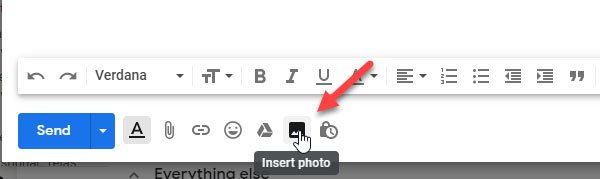
คุณสามารถอัปโหลดรูปภาพจากคอมพิวเตอร์ส่วนบุคคล หรือแทรกรูปภาพจากGoogle Photos , Google ไดรฟ์(Google Drive)ฯลฯ
ตรวจสอบให้แน่ใจว่าได้เลือกตัวเลือกอินไลน์(Inline ) ใน หน้าต่างแทรกรูปภาพ (Insert photo )หากเลือกตัวเลือกเพิ่มไฟล์แนบ บทช่วยสอนนี้จะไม่ทำงาน(Add attachment )
หลังจากแทรกรูปภาพแล้ว คุณสามารถปรับขนาดได้ตามต้องการ
จากนั้น คุณต้องเลือกรูปภาพ ในการทำเช่นนั้น ให้คลิกด้านนอกของรูปภาพแล้วเลื่อนเมาส์ไปเหนือรูปภาพ นี่เป็นขั้นตอนที่ยากที่สุด และคุณต้องดำเนินการอย่างระมัดระวัง พูดอีกอย่างก็คือ คุณต้องเลือกรูปภาพเหมือนกับที่คุณเลือกข้อความ หลังจากเลือกรูปภาพสำเร็จแล้ว รูปภาพควรเปลี่ยนเป็นสีน้ำเงิน ดังที่แสดงในภาพหน้าจอ

หลังจากนั้นให้คลิกปุ่มแทรกลิงก์(Insert link )ที่ปรากฏในแถบเมนูด้านล่าง หรือคุณสามารถกดCtrl+Kแล้วใส่ที่อยู่เว็บหรือURLของหน้าเว็บใดๆ ลงในช่อง "ที่อยู่เว็บ"
ทำอย่างนั้นแล้วคลิกปุ่มตกลงเพื่อสิ้นสุดการแทรก
แค่นั้นแหละ! ขณะนี้ผู้รับของคุณสามารถคลิกที่ภาพเพื่อเปิดลิงก์ของหน้าเว็บที่คุณแทรก
Related posts
วิธีการเพิ่มตารางใน Gmail and Outlook email messages
วิธีเปิดใช้งานและใช้ Nudge feature บน Gmail
วิธีการบันทึกอีเมล Gmail เป็น EML file เป็นเดสก์ท็อป
วิธีการลบ Top Picks จาก Gmail Desktop
วิธีแนบและส่งอีเมลเป็นไฟล์แนบใน Gmail
วิธีการเปิดใช้ Desktop Notifications สำหรับ Gmail ใน Windows 10
Gmail Sign ใน: ปลอดภัย Gmail login และลงทะเบียนเคล็ดลับ
วิธีนำเข้า Gmail or Google contacts เป็น Outlook
วิธีเพิ่มและใช้ Gmail account ใน Outlook.com
วิธีการรักษาความปลอดภัย Gmail account จากแฮกเกอร์และผู้บุกรุก
วิธีใช้ Search Chips ใน Gmail เพื่อค้นหาอีเมลของคุณได้ดียิ่งขึ้น
วิธีการสำรองข้อมูลอีเมล Gmail โดยใช้ UpSafe GMail Backup Freeware
วิธีการกู้คืนอีเมล Yahoo & Gmail ที่ถูกลบจาก Trash
วิธีการบันทึก Email เป็น PDF ใน Gmail and Outlook
เคล็ดลับ Awesome Gmail address ที่จะได้รับมากขึ้นจาก email ID ของคุณ
วิธีใช้ Gmail From Outlook.com interface
วิธีเปิดใช้งานและใช้ความลับ Mode ใน Gmail
มีข้อความมากเกินไปที่จะดาวน์โหลด error message ใน Gmail
Email จะติดอยู่ใน Outbox ของ Gmail
MailTrack เป็นเครื่องมือติดตามอีเมลง่ายสำหรับ Gmail
